分屏功能怎么设置手机上
更新时间:2023-12-17 09:18:44来源:毛竹手游浏览量:
在如今快节奏的生活中,手机已经成为我们不可或缺的工具之一,为了提高工作和学习的效率,我们常常需要同时处理多个任务,这时分屏功能就显得尤为重要。分屏功能可以让我们在手机屏幕上同时显示并操作两个应用程序,大大提升了多任务处理的便利性。在手机上如何设置分屏功能呢?本文将为大家详细介绍手机上的分屏设置方法,让我们一起来了解吧。
手机如何设置分屏功能
具体步骤:
1.首先选择手机“设置”点击打开。
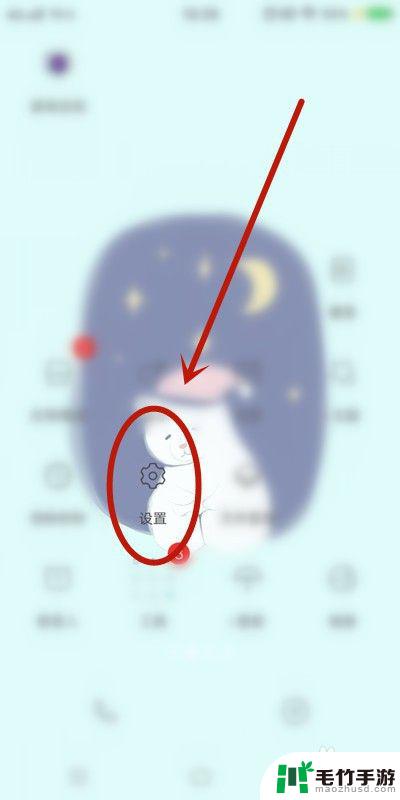
2.找到“分屏多任务”点击。
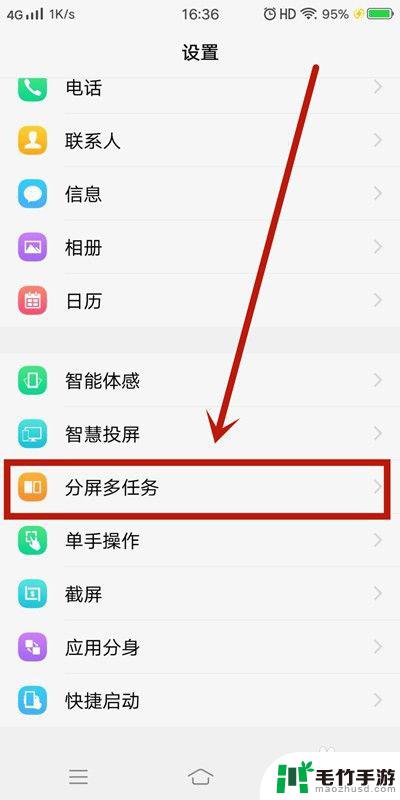
3.分屏模式分“消息分屏”和“手动分屏”两种。
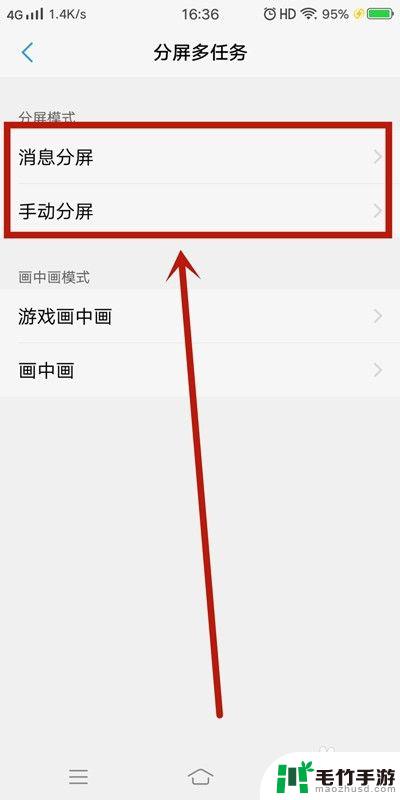
4.现阶段“消息分屏”如下应用全屏界面支持悬浮图标的显示(如下图所示)。
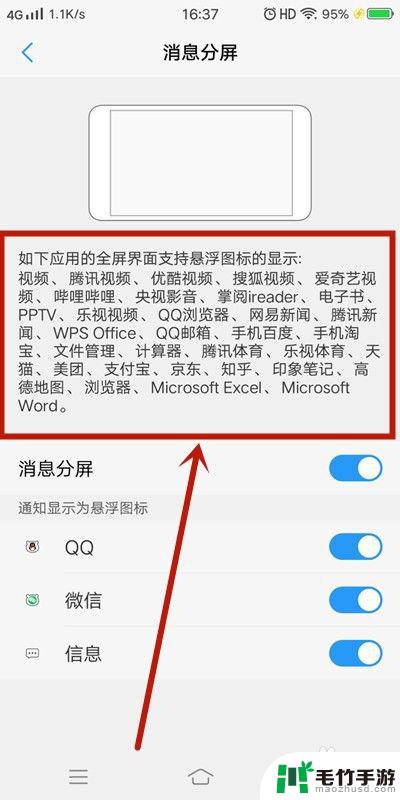
5.而“手动分屏”有两种 方法1:三指下滑启动分屏。
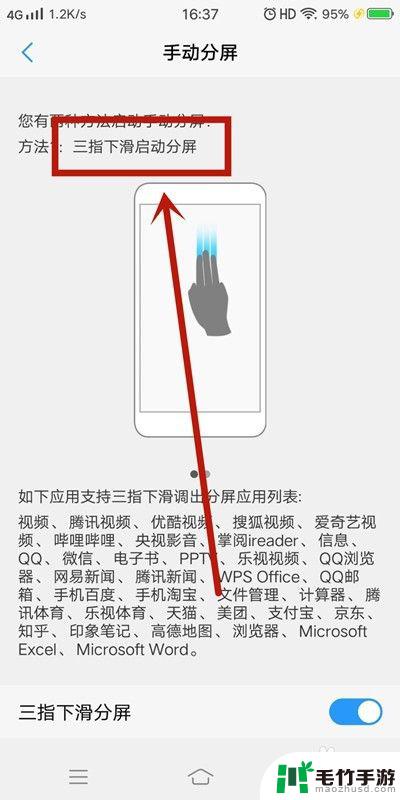
6.方法2:上滑控制中心点击“多任务”启动分屏。
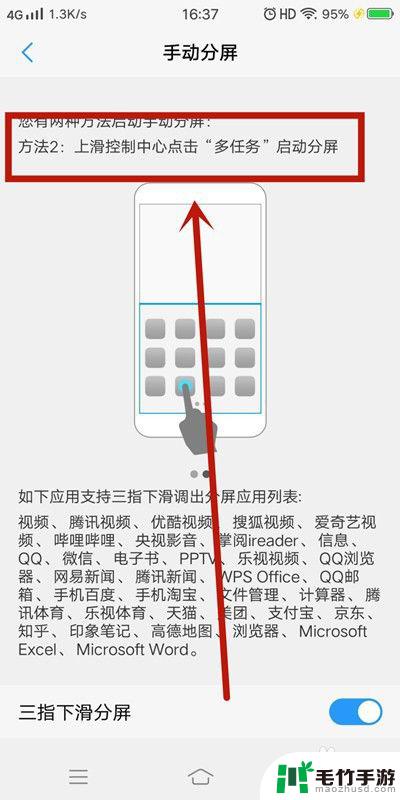
7.方法总结:
1、首先选择手机“设置”点击打开;
2、找到“分屏多任务”点击;
3、分屏模式分“消息分屏”和“手动分屏”两种;
4、现阶段“消息分屏”可以使用的应用;
5、“手动分屏”有两种 方法1:三指下滑启动分屏;
6、方法2:上滑控制中心点击“多任务”启动分屏。
以上就是分屏功能的设置步骤,如果有需要的用户可以按照这些步骤进行操作,希望对大家有所帮助。
- 上一篇: 手机怎么查使用历史
- 下一篇: 如何进入手机设置模式














